สำหรับมือใหม่ที่ไม่รู้จะเริ่มตัดต่อวิดีโอจากไหนเราแนะนำให้ลองเลือกใช้อุปกรณ์ตัดต่อที่คุณมีอยู่แล้วอย่าง iPad ซึ่งในปัจจุบันมีแอปพลิเคชันสำหรับตัดต่อวิดีโอให้ดาวน์โหลดมากมายอย่างแอป LumaFusion แอป Video Editor ที่ดีที่สุดบน iPad และได้รับความนิยมอย่างมากเมื่อเทียบกับแอปประเภทเดียวกันในท้องตลาด ซึ่งตัวแอปมีฟีเจอร์พื้นฐานมากมายอย่างเช่น การแก้ไขแบบหลาย Layer, ใส่เอฟเฟกต์, ทรานซิชัน, เพิ่มข้อความต่าง ๆ และใส่เพลงประกอบ ถือว่ามีคุณสมบัติใกล้เคียงกับโปรแกรมตัดต่อชื่อดังอย่าง Adobe Premiere หรือ Adobe Rush เลยก็ว่าได้ แอป LumaFusion เป็นแอปที่ต้องเสียเงินซื้อแบบครั้งเดียวจบ ไม่มีการเรียกเก็บค่าใช้จ่ายแบบรายเดือน จึงเหมาะสำหรับนักตัดต่อมือใหม่ที่ต้องการแอปพลิเคชันดี ๆ ที่มีเครื่องมือที่หลากหลาย สำหรับวิธีใช้แอป LumaFusion ก็ไม่ได้ยากอย่างที่ทุกคนคิด ซึ่งคุณสามารถเรียนรู้วิธีการใช้แอปนี้ได้ในบทความนี้เลยค่ะ
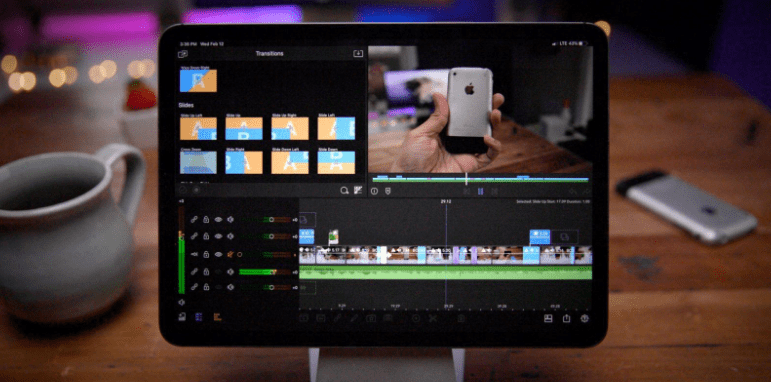
วิธีใช้แอป LumaFusion สำหรับนักตัดต่อมือใหม่
1.การนำเข้าคลิปลงในแอป LumaFusion
เมื่อคุณได้ถ่ายทำฟุตเทจของคุณเรียบร้อยแล้ว และต้องการนำเข้าคลิปไปยังแอป LumaFusion แอปนี้รองรับรูปแบบไฟล์วิดีโอทุกประเภทไม่ว่าจะเป็น MP4, M4V, Quicktime และอื่น ๆ นอกจากนี้ยังรองรับไฟล์เสียงและภาพมาตรฐานส่วนใหญ่ โดยกดปุ่มด้านบน 3 จุด แล้วเลือกแหล่งอินพุตของคุณ อาจจะรวมถึง iCloud Drive, Dropbox, Google Drive หรือที่จัดเก็บข้อมูลภายนอก เมื่อคุณนำเข้าคลิปแล้ว ก่อนทำการตัดต่อวิดีโอ ให้คุณสร้างโปรเจกต์ก่อน โดยแตะปุ่ม + ที่ด้านล่างของอินเทอร์เฟซ และตั้งชื่อโปรเจกต์ของคุณ จากนั้นคุณก็สามารถลากคลิปจากช่อง “นำเข้า” ลงในไทม์ไลน์ได้
2.ตัดแต่งและตัดต่อคลิปของคุณ
หากคุณต้องการตัดจุดเริ่มต้นหรือจุดสิ้นสุดของคลิป วิธีที่ง่ายที่สุดคือการลากจากปลายคลิปด้านใดด้านหนึ่งโดยใช้นิ้วหรือปากกาทัชสกรีน หากต้องการแบ่งคลิปตรงกลาง ให้แตะที่ใดก็ได้บนไทม์ไลน์แล้วเลื่อนไปทางซ้ายหรือขวา แถบเลื่อนจะอยู่ตรงกลางหน้าจอ ให้คุณเลือกจุดที่ต้องการแยกคลิปได้ เมื่อคุณเลือกได้แล้ว ให้กดที่ไอคอนกรรไกรที่ด้านล่างของหน้าจอ
3.การแก้ไขเสียง
การใช้เครื่องมือแก้ไขเสียงของ LumaFusion นั้น สิ่งแรกที่คุณต้องทำคือแยกเสียงออกจากคลิปของคุณในไทม์ไลน์ก่อน จากนั้นเลือกช่องสัญญาณเสียงแล้วแตะไอคอนแก้ไข (รูปดินสอ) ที่ด้านล่างของหน้าจอ วิธีนี้จะแสดงตัวเลือกต่าง ๆ มากมาย เช่น เครื่องมือระดับเสียง การเลื่อนและการบิดเบือน
4.การส่งออกวิดีโอของคุณ
เมื่อคุณแก้ไขวิดีโอเสร็จแล้ว ขั้นตอนสุดท้ายคือการแชร์ สิ่งที่คุณต้องทำคือแตะปุ่มแชร์/ส่งออกที่ด้านล่างขวาของหน้าจอ ซึ่งจะช่วยให้คุณสามารถส่งออกผลงานวิดีโอของคุณ และคุณยังสามารถบันทึกลงในม้วนฟิล์มของ iPad ไปยังไดรฟ์ iCloud หรือแม้แต่แชร์โดยตรงไปยัง YouTube หรือ Vimeo ได้
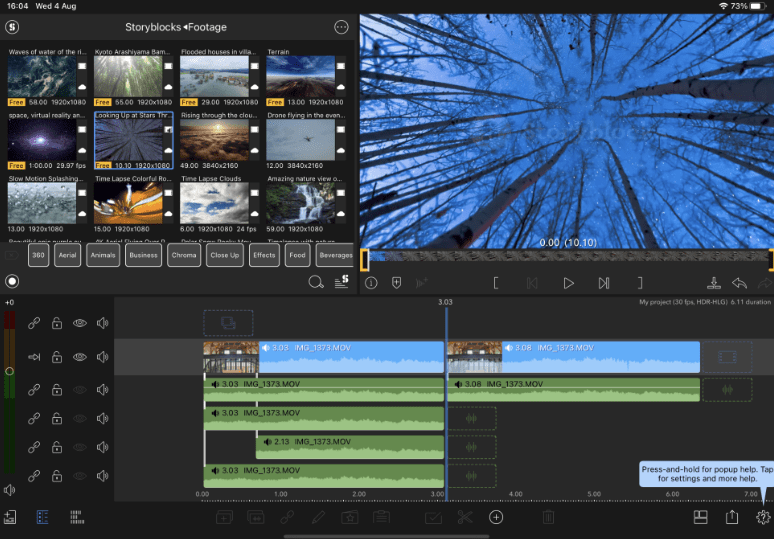
บทส่งท้าย
อย่างไรก็ตาม ข้อมูลข้างต้นเกี่ยวกับวิธีการใช้แอป LumaFusion นี้เป็นเพียงคุณสมบัติขั้นพื้นฐานที่ผู้ใช้งาน LumaFusion ควรทราบ ซึ่งแอปนี้มีคุณสมบัติที่น่าทึ่งอีกมากมายที่รอให้นักตัดต่อมือใหม่อย่างคุณไปลองสัมผัสด้วยตัวเองบน iPhone และ iPad แต่จะให้ได้ประโยชน์สูงสุด คุณจะต้องใช้หน้าจอที่ใหญ่ขึ้นของ iPad หากคุณต้องการดาวน์โหลดแอป LumaFusion ให้ไปที่ซื้อแอปได้ที่ App Store ในราคา 980.67 บาท ขอบอกเลยว่าแค่คุณมีแอป LumaFusion บน iPad คุณก็สามารถตัดต่อวิดีโอเองได้ง่าย ๆ อย่างสมบูรณ์แบบ
ผู้สนับสนุน: ไฮโลไทย แทงไฮโลออนไลน์ เว็บตรง ได้เงินจริง HILO-88.COM






